如何配置Internet时间设置,让电脑时间与北京时间分秒不差
分秒不差的时间在如今这个时代什么时候最有用呢?呵呵,就是秒杀商品时。之前天猫搞了一个秒杀活动,就因为Microsoft酋长相信了电脑上的时间,结果比准确的北京时间晚了10多秒,错过了时机。而且今天Microsoft酋长之所以写这篇文章也是因为正准备等到11:00抢购京东首发预售的诺基亚Lumia630 ,又发现了电脑时间不准的问题。那么如何让电脑上的时间与北京时间分秒不差呢?以Win7和Win8系统为例,其实只需配置Internet时间设置即可。或许这个大多数人都知道,而且之所以当时秒杀时Microsoft酋长轻信了电脑上的时间,因为也设置了Internet时间,只不过设置的同步Internet时间服务器不给力,导致产生时差。那么到底应该设置与哪个Internet时间服务器同步呢?这也是本文要讲的内容。好,下面Microsoft酋长就完整地分享一下配置Internet时间设置的方法步骤:
点击桌面右下角的时间区域,弹出时钟小窗口。如图:
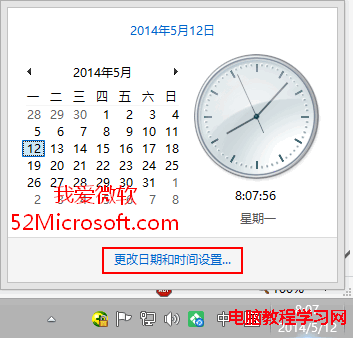
点击“更改日期和时间设置”,打开“日期和时间”设置窗口,切换到“Internet时间”选项卡。如图:

这里默认显示的是“已将计算机设置为自动与“time.windows.com”同步,但是由于微软的网络服务器不在中国大陆,所以连接会超时导致连接失败,时间无法同步。这也是导致Microsoft酋长轻信已经设置了Internet时间的电脑时间秒杀失败的原因。所以,我们需要把同步的Internet时间服务器改一下。
点击“更改设置”按钮,打开“Internet时间设置”窗口。如图:

确认勾选“与Internet时间服务器同步”选项。服务器默认设置的是“time.windows.com”,如果你点击一下“立即更新”按钮,就会提示“Windows在与time.windows.com进行同步时出错。由于超时时间已过,该操作返回。”,所以可见服务器设置为“time.windows.com”是不行的。
我们把它改一下,在服务器列表中选择“time.nist.gov”,然后点击“立即更新”按钮,电脑就会连接“time.nist.gov”时间服务器,然后提示“时钟在某日几点几分与time.nist.gov同步成功”。
确定,关闭窗口,然后再看电脑时间,就会发现已经与北京时间完全一致分秒不差了。


